
Voit sovittaa kaksi pikakuvaketta yhteen pieneen widgetiin iOS 17:ssä, mikä on merkittävä muutos Applen aikaa säästävän Shortcuts-sovelluksen tehokäyttäjille. Monet tekemäni pikakuvakkeet ovat pareittain – ja nyt voit laittaa kaksi samanlaista pikakuvaketta yhteen pieneen tilaan aloitusnäytölläsi.
Pikanäppäimillä, jos et ole tietoinen, voit automatisoida asioita, joita teet useimmin iPhonessa, Macissa, iPadissa tai Apple Watchissa. Voit esimerkiksi luoda pikakuvakkeen asettaa tarkennustilan, kun menet töihin, yksi joka ehdottaa helposti muistettavia salasanoja, yksi varten muuntavat yksiköt - mahdollisuudet ovat rajattomat. (Lukea Applen hyödyllinen pikakuvakkeiden opas jos haluat tutustua tehokkaaseen sovellukseen.)
Aloitusnäytön widgetit ovat loistava tapa käynnistää päivittäin käyttämäsi pikakuvakkeet. iPhonessa, jossa tilaa on rajoitetusti, kaksinkertaisen määrän pikanäppäimien sovittaminen menettämättä yhtään kuvaketta voi muuttaa aloitusnäytön pelin. Anna minun näyttää, kuinka se määritetään.
Sisällysluettelo
-
Kuinka laittaa kaksi pikakuvaketta yhteen pieneen widgetiin
- 1. Luo pikakuvakkeet-kansio
- 2. Valitse pikakuvakkeet ja siirrä ne Pikakuvakkeet-kansioon
- 3. Lisää Pikakuvakkeet-widget aloitusnäyttöön
- 4. Muokkaa widgetiä ja valitse Pikakuvakkeet-kansio
- Yhteenveto: Kuinka laittaa kaksi pikakuvaketta yhteen pieneen aloitusnäytön widgetiin
Monet pikakuvakkeet tulevat pareittain. Minulla on yksi pikakuvake, joka asettaa puhelimeni valotilaan ja lisää tekstin kokoa kuvakaappausten ottamista varten. vastaava asettaa puhelimeni takaisin pimeään tilaan ja pienentää tekstin kokoa uudelleen. Macissani on pikakuvake, joka kytkee Podcasting-kohdistukseni päälle, käynnistää Logicin, Chromen ja Skypen ja piilottaa kaiken muun. vastaava sammuttaa tarkennuksen ja avaa kaikki muut sovellukseni.
On luonnollista, että saatat haluta laittaa kaksi vastaavaa pikakuvaketta yhteen pieneen widgetiin. Nyt iOS 17:ssä se on mahdollista. (iOS 17 julkaistaan virallisesti syyskuussa, mutta julkinen beta on nyt julkaistu jos haluat asentaa se omalla vastuullasi.)
1. Luo pikakuvakkeet-kansio
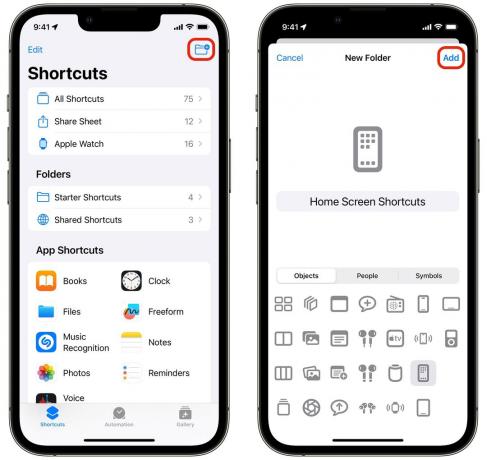
Kuvakaappaus: D. Griffin Jones / Macin kultti
Yhdellä Pikakuvake-widgetillä voit valita pikakuvakkeen luettelosta. Kahta tai useampaa pikakuvaketta varten sinun on määritettävä kansio.
Avata Pikanäppäimet, pyyhkäise takaisin kansionäkymään ja napauta Uusi kansio -kuvaketta työkalupalkissa. Nimesin kansion "Home Screen Shortcuts" ja valitsin iPhonen aloitusnäytön kuvakkeen tehdäkseni sen selväksi. Napauta Lisätä kun olet valmis.

Kuvakaappaus: D. Griffin Jones / Macin kultti
2. Valitse pikakuvakkeet ja siirrä ne Pikakuvakkeet-kansioon
Palaa Pikakuvakkeet-luetteloon, napauta Muokata valitse otsikkoriviltä pikakuvakkeet, jotka haluat lisätä, napauta Liikkua ja valitse juuri luomasi kansio.

Kuvakaappaus: D. Griffin Jones / Macin kultti
Palaa nyt aloitusnäyttöön. Napauta ja pidä painettuna muokataksesi ja napauttamalla + vasemmassa yläkulmassa. Lisää Pikakuvakkeet-widget ja pyyhkäise kerran yli lisätäksesi pienen Pikakuvakkeet-kansio widget.
Kun olet lisännyt sen, napauta ja pidä widgetiä, valitse Muokkaa widgetiä ja valitse aiemmin luomasi kansio.

Kuvakaappaus: D. Griffin Jones / Macin kultti
Nyt sinulla on kaksi pikakuvaketta, vaikka sinulla oli juuri yksi! Ne ovat neljä ylimääräistä kuvaketta, jotka saat takaisin ja kaksinkertaistat toiminnallisuuden samassa tilassa.
- Avaa Pikakuvakkeet-sovellus ja luo kansio nimeltä "Home Screen Shortcuts".
- Napauta Muokata, valitse kaksi haluamaasi, napauta Liikkua ja laita ne kansioon.
- Muokkaa aloitusnäyttöäsi, napauta + ja lisää Pikakuvakkeet-kansio widget.
- Napauta ja pidä widgetiä, napauta Muokkaa widgetiä ja valitse luomasi kansio.

